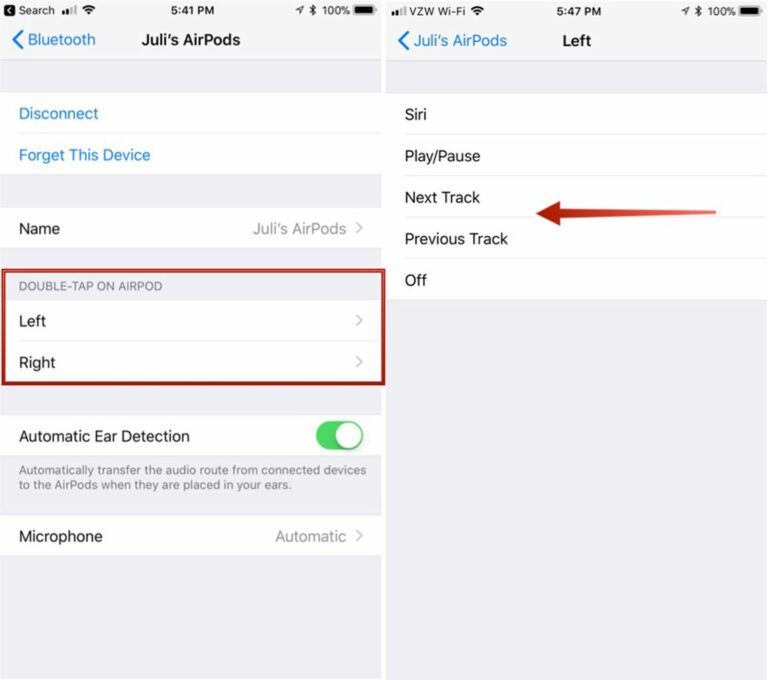Comment personnaliser les gestes sur les AirPods
Vos AirPods sont équipés d’accéléromètres et d’autres matériels qui leur permettent de répondre aux doubles pressions, et même si ce n’est pas évident, les gestes peuvent être personnalisés à votre guise. C’est ça:
- Assurez-vous que vos AirPods sont connectés à votre iPhone ou iPad, soit lorsque vous les portez, soit avec l’étui ouvert et proche de votre appareil.
- Ouvrez l’application Paramètres.
- Sélectionnez « Bluetooth ».
- À côté d’AirPods dans le menu Bluetooth, appuyez sur le petit bouton « i ».
- Choisissez Gauche et Droite pour personnaliser ce qui se passe lorsque vous appuyez deux fois sur vos AirPods. Chacun peut être configuré comme une action distincte.
Les options incluent « Siri » pour activer « Siri », « Lecture/Pause » pour démarrer ou arrêter une chanson, « Piste suivante » pour passer à la piste suivante de tout ce qui est en cours de lecture et pour revenir à une piste précédemment lue. « Fermer » ferme tout ce qui est en cours de lecture.
Une fois mis en place, chaque fois que vous appuyez deux fois sur l’AirPod, il active l’action que vous choisissez. Par exemple, avec Siri, vous pouvez appuyer deux fois pour afficher Siri.
Vous pouvez également utiliser ce menu de paramètres AirPods pour modifier le nom de vos AirPods, désactiver la détection automatique des oreilles et définir l’AirPod gauche ou droit comme microphone fixe.
Remarques: « Next Track » et « Previous Track » sont des options introduites avec iOS 11, vous devrez donc avoir iOS 11 installé pour voir ces deux options AirPods. Sans iOS 11, vos seules options sont Siri, Lecture/Pause et Arrêt.